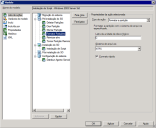Adicionar ações a um modelo de provisionamento
Você pode criar novas ações ou editar ações existentes para seus modelos de provisionamento. Os modelos públicos são visíveis à todos os usuários. Os modelos no grupo Meus modelos não são visíveis a todos os usuários e só podem ser modificados pelo criador do modelo ou por usuários com direitos administrativos.
As ações estão ordenadas em cinco seções:
- Migração do sistema
- Reinstalação do SO
- Instalação do SO
- Após instalação do SO
- Configuração do sistema
Em cada seção, só é possível selecionar ações aplicáveis àquela seção específica (por exemplo, não é possível selecionar Distribuição de software como uma ação para a seção de Pré-instalação). Você pode adicionar qualquer ação disponível a qualquer seção. No entanto, esteja ciente de que algumas ações danificarão o modelo ou poderão causar danos ao seu sistema, tornando-o inútil, se completadas em etapas incorretas.
Para ver tabelas que mostram os tipos de ação e onde eles normalmente se encaixam nas seções, consulte Tipos de ação de provisionamento de modelo.
Todos os modelos têm, no menu acionado com o botão direito, a opção Condensar, que reescreve o modelo pai existente para incorporar todas as ações dos modelos incluídos. Condensar mescla o código XML de todos os modelos incluídos com o código XML do modelo pai para criar um arquivo XML único — o pai não tem mais dependências.
Esse recurso é útil quando você quer simplificar um modelo para exportação ou para torná-lo público. Assim que um modelo é condensado, ele se torna um novo modelo, e não é possível expandi-lo em modelos separados novamente.
Para adicionar ações a um modelo
- Clique em Ferramentas > Provisionamento > Provisionamento do SO.
- Em Modelos de provisionamento, clique em Público ou Meus modelos para exibir os modelos.
- Clique duas vezes em um modelo.
- Na tela Modelo, clique em Lista de ações.
- Clique na seção à qual deseja adicionar uma ação.
- Migração do sistema: Recursos e componentes que precisem ser salvos antes da modificação do sistema ou da migração de um dispositivo para outro hardware ou máquina virtual. Por exemplo, esta seção pode incluir uma ação para capturar informações de perfil quando migrar para uma versão mais recente do Windows.
- Antes da instalação do SO: Ações que são realizadas quando o dispositivo inicializa no ambiente de pré-instalação (Windows PE). Por exemplo, em um servidor você adicionaria a configuração de RAID nesta seção.
- Instalação do SO: Ações realizadas no ambiente de pré-instalação (Windows PE) quando o SO está instalado. Por exemplo, implantando uma imagem para o disco.
- Após a instalação do SO: Ações que são executadas no sistema operacional alvo após ele ter sido instalado, como a geração de imagem independente de hardware para instalar um driver.
- Configuração do sistema: Instalação/execução adicional de aplicativo e configuração do sistema no SO instalado. Por exemplo, instalar o agente Ivanti e outras tarefas de instalação de software nesta seção.
- Clique em Adicionar.
- No campo Nome, digite um nome específico para a ação.
- No campo Descrição, digite a descrição detalhada da ação.
- Na lista Tipo, selecione um tipo de ação. O tipo determina quais opções você precisará especificar para a ação.
- Se quiser adicionar uma variável que se aplique a essa ação apenas, clique em Adicionar em Variáveis de ação.
- Selecione Parar de processar o modelo se esta ação falhar se quiser definir esta ação como essencial para a tarefa de provisionamento. Se a ação pode ser ignorada, limpe esta caixa de texto.
- Ao concluir, clique em OK.
O provisionamento suporta instruções condicionais If/Else que podem ajudá-lo a controlar o fluxo do modelo. Para obter informações sobre como adicionar instruções condicionais a ações dentro de modelos, consulte Provisionamento de condicionais de modelo.